Win10怎样修复Edge浏览器? Edge出现问题后的重置修复方法有哪些?
发布时间:2017-07-04 13:34:26 浏览数:
今天给大家带来Win10怎样修复Edge浏览器?,Edge出现问题后的重置修复方法有哪些?,让您轻松解决问题。
在Win10系统中内置了Edge浏览器,不过有时也会出现一些错误,这时我们可以通过重置修复来完成对Edge浏览器的修复,使之恢复正常,下面小编整理了修复步骤供大家参考。推荐:Windows10系统下载
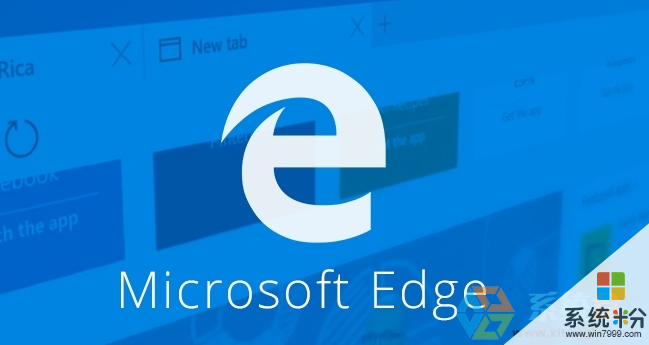
具体操作步骤:
1、首先注销登录或重新启动计算机以确保不再占用Microsoft Edge相关资源文件 系统盒 www.xitonghe.com 2、按下 键(Windows 徽标键+X键),点击“命令提示符(管理员)”,复制以下命令并在命令提示符中点击鼠标右键,点击“粘贴”,随后按回车键(Enter)执行:
PowerShell dir $env:windirSystemApps*edge*AppxManifest.xml ^|Add-AppxPackage -DisableDevelopmentMode -Register;pause
3、待命令执行完毕后再打开Edge浏览器测试是否正常。
以上就是win10下Edge浏览器的修复方法,如果遇到问题无法解决可以尝试重置修复。
以上就是Win10怎样修复Edge浏览器?,Edge出现问题后的重置修复方法有哪些?教程,希望本文中能帮您解决问题。